手机端竖版的PPT多风格 (39)
- 格式:pptx
- 大小:36.60 MB
- 文档页数:106
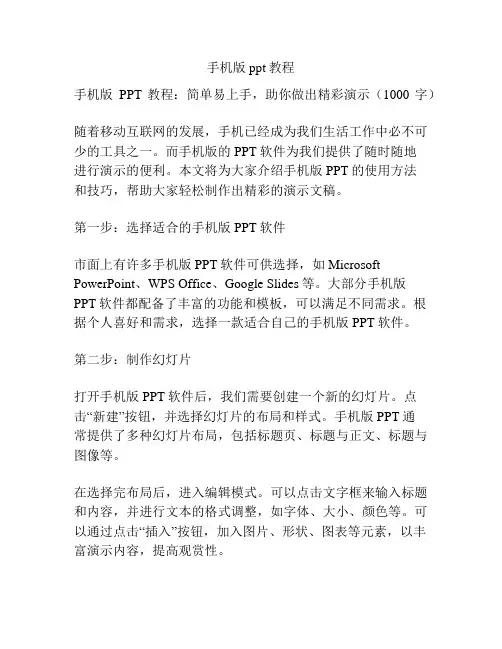
手机版ppt教程手机版PPT教程:简单易上手,助你做出精彩演示(1000字)随着移动互联网的发展,手机已经成为我们生活工作中必不可少的工具之一。
而手机版的PPT软件为我们提供了随时随地进行演示的便利。
本文将为大家介绍手机版PPT的使用方法和技巧,帮助大家轻松制作出精彩的演示文稿。
第一步:选择适合的手机版PPT软件市面上有许多手机版PPT软件可供选择,如Microsoft PowerPoint、WPS Office、Google Slides等。
大部分手机版PPT软件都配备了丰富的功能和模板,可以满足不同需求。
根据个人喜好和需求,选择一款适合自己的手机版PPT软件。
第二步:制作幻灯片打开手机版PPT软件后,我们需要创建一个新的幻灯片。
点击“新建”按钮,并选择幻灯片的布局和样式。
手机版PPT通常提供了多种幻灯片布局,包括标题页、标题与正文、标题与图像等。
在选择完布局后,进入编辑模式。
可以点击文字框来输入标题和内容,并进行文本的格式调整,如字体、大小、颜色等。
可以通过点击“插入”按钮,加入图片、形状、图表等元素,以丰富演示内容,提高观赏性。
在制作幻灯片时,应注意排版和配色。
合理利用空白部分,让内容层次清晰,不显得拥挤。
选择适合的配色方案,使演示文稿更加美观和专业。
第三步:添加动画效果和转场效果动画效果和转场效果可以使演示文稿更加生动有趣。
在手机版PPT软件中,我们可以为每一个元素添加动画效果,如淡入、滑入、弹跳等。
只需选中元素,点击“动画”按钮,并选择合适的动画效果。
在幻灯片之间添加转场效果,可以在切换幻灯片时产生过渡效果,如淡入淡出、推进、盒子等。
只需点击“转场”按钮,在弹出的菜单中选择合适的转场效果。
第四步:预览和保存演示文稿制作完成后,建议先进行预览,查看演示文稿的整体效果和流程是否流畅。
可以通过点击“预览”按钮或者直接从第一页开始浏览来预览演示文稿。
最后,点击“保存”按钮,选择保存的位置和文件格式。


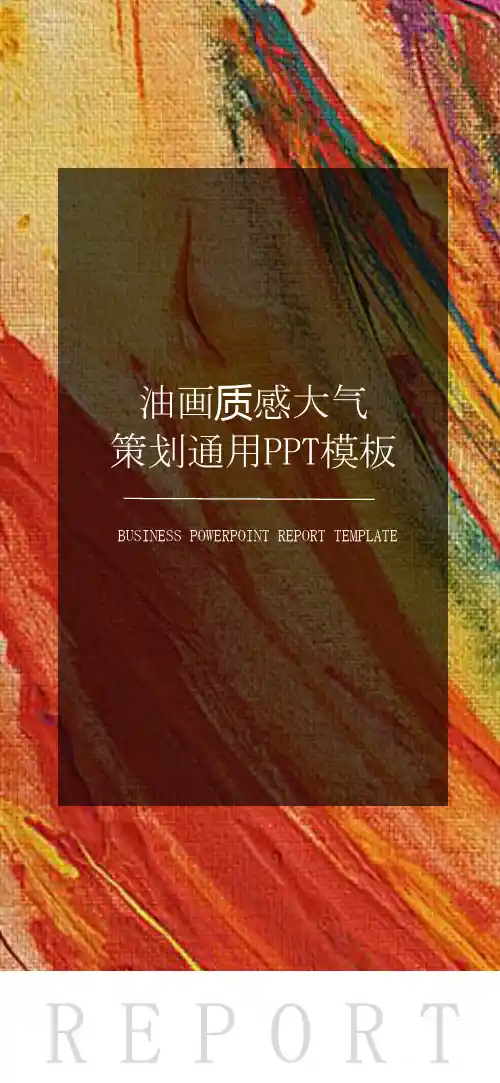

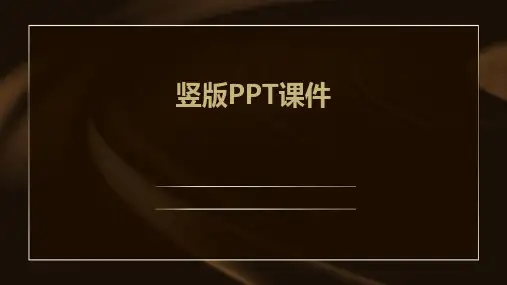
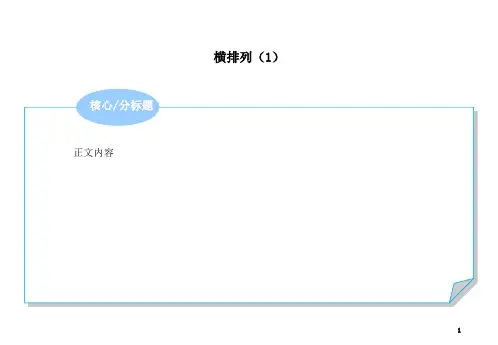
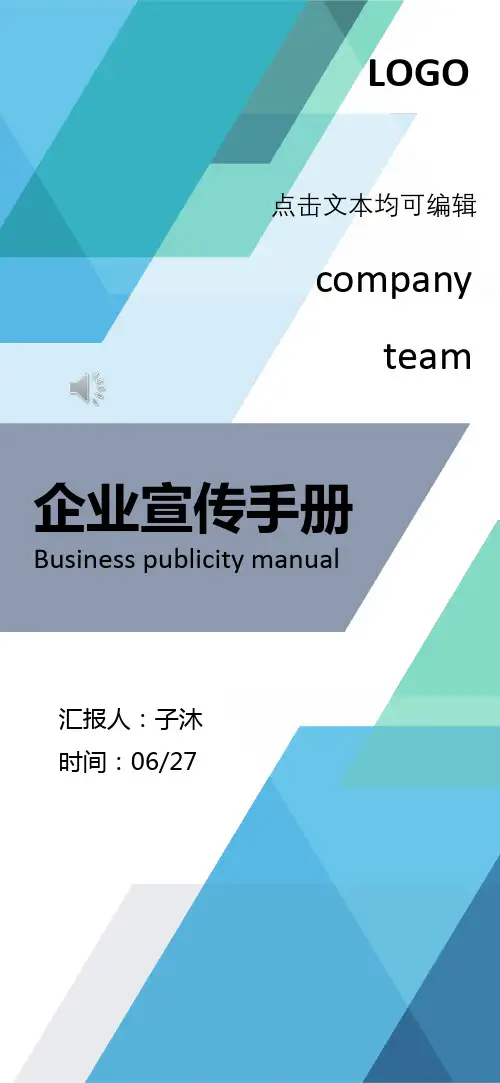
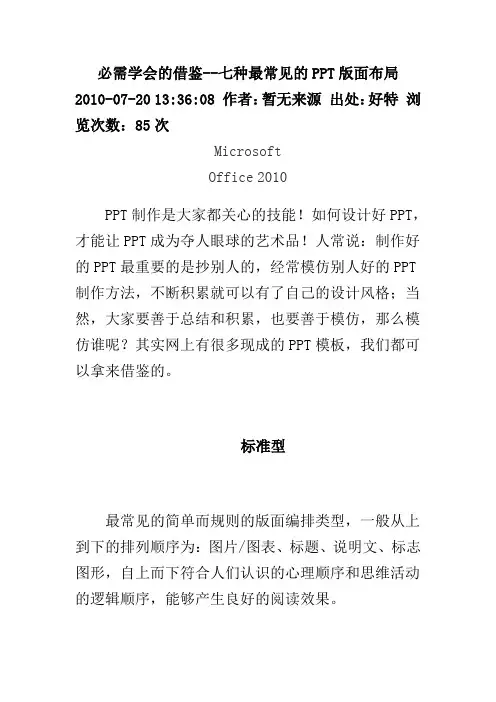
必需学会的借鉴--七种最常见的PPT版面布局2010-07-20 13:36:08 作者:暂无来源出处:好特浏览次数:85次MicrosoftOffice 2010PPT制作是大家都关心的技能!如何设计好PPT,才能让PPT成为夺人眼球的艺术品!人常说:制作好的PPT最重要的是抄别人的,经常模仿别人好的PPT 制作方法,不断积累就可以有了自己的设计风格;当然,大家要善于总结和积累,也要善于模仿,那么模仿谁呢?其实网上有很多现成的PPT模板,我们都可以拿来借鉴的。
标准型最常见的简单而规则的版面编排类型,一般从上到下的排列顺序为:图片/图表、标题、说明文、标志图形,自上而下符合人们认识的心理顺序和思维活动的逻辑顺序,能够产生良好的阅读效果。
图1标准型版面左置型这也是一种非常常见的版面编排类型,它往往将纵长型图片放在版面的左侧,使之与横向排列的文字形成有力对比。
这种版面编排类型十分符合人们的视线流动顺序。
图2左置型版面斜置型构图时全部构成要素向右边或左边作适当的倾斜,使视线上下流动,画面产生动感。
图3斜置型版面圆图型在安排版面时,以正圆或半圆构成版面的中心,在此基础上按照标准型顺序安排标题、说明文和标志图形,在视觉上非常引人注目。
图4圆图型版面中轴型一种对称的构成形态。
标题、图片、说明文与标题图形放在轴心线或图形的两边,具有良好的平衡感。
根据视觉流程的规律,在设计时要把诉求重点放在左上方或右下方。
图5中轴型版面棋盘型在安排版面时,将版面全部或部分分割成若干等量的方块形态,互相明显区别,作棋盘式设计。
图6棋盘型版面文字型在这种编排中,文字是版面的主体,图片仅仅是点缀。
一定要加强文字本身的感染力,同时字体便于阅读,并使图形起到锦上添花画龙点睛的作用。
图7文字型版面15种常见的PPT版面布局标签:PPT制作传播技巧沟通市场研究研究方法2010-04-26 11:06PPT制作是大家都关心的技能!其实当别人问我,如何设计好的PPT,才能让PPT成为夺人眼球的艺术品!我经常说:制作好的PPT最重要的是抄别人的,经常模仿别人好的PPT制作方法,不断积累就可以有了自己的设计风格;当然,大家要善于总结和积累,也要善于模仿,那么模仿谁呢?其实网上有很多现成的PPT模板,我就收藏有麦肯锡PPT模板、罗兰贝格PPT模板和微软PPT模板,另外,也能找到非常专业的公司销售的各种PPT模板。
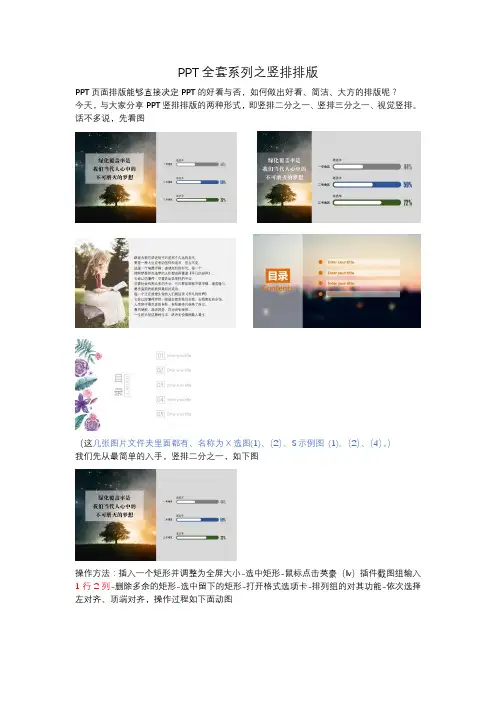
PPT全套系列之竖排排版PPT页面排版能够直接决定PPT的好看与否,如何做出好看、简洁、大方的排版呢?今天,与大家分享PPT竖排排版的两种形式,即竖排二分之一、竖排三分之一、视觉竖排。
话不多说,先看图(这几张图片文件夹里面都有、名称为X选图(1)、(2)、S示例图(1)、(2)、(4),)我们先从最简单的入手,竖排二分之一,如下图操作方法:插入一个矩形并调整为全屏大小-选中矩形-鼠标点击英豪(lv)插件截图组输入1行2列-删除多余的矩形-选中留下的矩形-打开格式选项卡-排列组的对其功能-依次选择左对齐、顶端对齐,操作过程如下面动图插入需要的图片(置于底层)-选择此时的矩形-打开设置形状格式-将矩形的透明度调味70%-选择已插入的图片-按住Ctrl再选择已矩形-选择OK插件-一键特效-形状裁图-选择格式选项卡-形状轮廓选择无填充,操作过程如下面动图整个板式分为2大部分,左面2分之一为图片,图片上方放标题性的文字,右面2分之一为文案或者表格,这样做的好处是:将观众的视野与注意力分开,有侧重点,一张好图胜过千言万语,2分之一的布局,既保留图片所要表达内涵,又将右侧相应文字进行完好的解说。
不好的地方:由于采用二分式布局,属于文案的一侧,为了保持页面简洁、美观,注定放不了太多的文案或者大号的图表。
同理竖排三分之一排版制作操作方法和二分之一相似,只需要把二分之一排版制作的1行2列、换为1行3列,其余步骤都一样。
在三分之一排版中右侧文案部分可以放置更多的文案、观看大小更合适的图表,有利必有弊,三分之一排版中图片的作用被削减,观众的主要注意力放于右侧文案或图表上,个人建议采用三分之一排版时,右侧为图表配少量解释性文字,此时会显得简洁、大方。
大家对比一下在实际工作中哪个符合自己的需求就采用那个适合的排版。
S示例图(1)S示例图(2)S示例图(3)S示例图(4)熟练运用竖排二分之一与竖排三分之一的用法后,那么此时视觉竖排肯定更适合你了,先看图。

手机如何制作ppt幻灯片图文教程在生活中我们不可能随时随地带着电脑,但我们却必带手机,当需要通过word做工作时,我们就可以选择手机版的wps进行工作,那么手机制作ppt幻灯片呢?接下来请跟着店铺了解吧。
手机制作ppt幻灯片的方法步骤进入兔展网站后台点击制作栏目,进入模板选择页1、选择空模板,自由创作;2、选择主题模板,更快速的创作出炫丽的展示。
选择模板后,进入创作界面预览树操作1、显示的页面的显示顺序;2、右键调整页面的显示顺序;3、点击页面右上角的X,可以把不需要的页面删除。
功能—添加修改文字1、添加文字:点击右侧的文字选项→主编辑区会出现文字输入框→双击修改2、文字属性修改:右侧文字属性修改选项,包括字体种类,字体大小、颜色等等。
功能—添加修改图片1、上传图片:点击右侧图片选项→上传按钮→选择图片→确定2、截图:点击截图按钮→选择图片区域→双击功能—添加修改按钮添加按键:点击右侧按钮选项→点击编辑区的按钮→修改文字、链接功能—添加修改背景1、修改背景颜色:点击右侧背景选项→选择颜色2、上传背景图片:点击右侧背景选项→点击上传按钮→确定功能—添加修改背景音乐添加背景音乐:点击右侧配置选项→点击选择文件按钮→确定→点击上传按钮功能—添加修改动画效果添加动画效果:点击添加动画的组件→点击动画选项→点击动画效果功能—添加修改切换效果添加切换效果:选择页面→点击配置选项→选择切换效果保存点击导航栏的保存按钮→再点击预览按钮→进入发布页面发布1、添加标题、描述、缩略图2、生成的二维码和链接可以用于分享到微信、微博等3、点击发布按钮,即可以把作品发布到兔展发现栏目,供人传播欣赏。